win10闪退软件打不开解决方法
我们在使用win10系统时,如果遇到软件闪退打不开,可能是这个软件的问题,重新下载安装即可。当然,如果每个软件都闪退打不开,那就肯定是系统问题了,这时候可以先重置系统,不行还可以重装系统。
win10闪退软件打不开怎么办1、如果只是某一个软件闪退打不开,那么可以将这个软件卸载之后重新安装。
2、如果每个软件都闪退打不开,可以尝试下面的方法:
方法一:
1、首先,使用键盘的“win+r”快捷键组合,可以打开运行框。
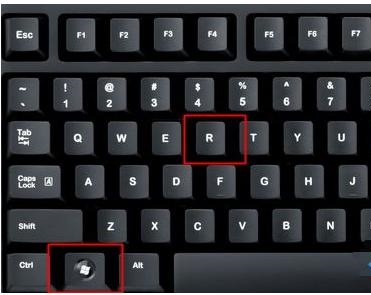
2、然后在运行中输入“wsreset”,点击下方的“确定”。
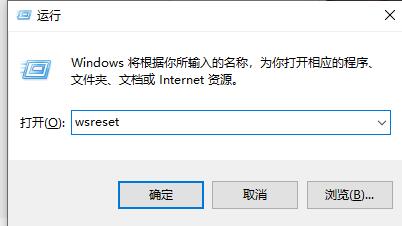
3、然后点击左下角开始菜单,选择“windows powershell(管理员)”
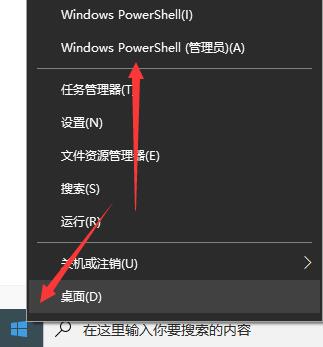
4、输入以下命令“$manifest = (Get-AppxPackage Microsoft.WindowsStore).InstallLocation + ’AppxManifest.xml’ ; Add-AppxPackage -DisableDevelopmentMode -Register $manifest”,回车确定。
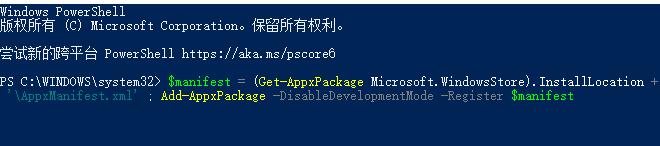
5、确定之后再输入以下命令“Get-AppXPackage -AllUsers | Foreach {Add-AppxPackage -DisableDevelopmentMode -Register '$($_.InstallLocation)AppXManifest.xml'}”,回车确定即可。
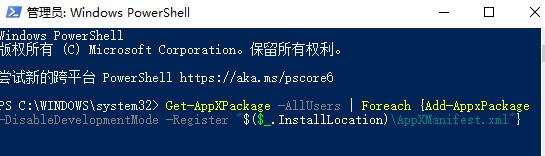
方法二:
1、如果重置系统无效的话,那就只能重装系统了。
2、我们可以直接在本站下载到稳定可靠的win10系统,可以有效避免上述软件闪退打不开的问题。
【Win10可靠专业版下载】
3、点击上方的链接就可以下载了,如果大家不会安装,还可以查看本站提供的教程。【系统安装教程】

相关文章:win10闪退显示outofmemory | win10闪退常见问题汇总
以上就是win10闪退软件打不开解决方法,大家可以根据具体软件打不开情况查看相关的解决方法。想知道更多相关教程还可以收藏好吧啦网。
以上就是win10闪退软件打不开解决方法的全部内容,望能这篇win10闪退软件打不开解决方法可以帮助您解决问题,能够解决大家的实际问题是好吧啦网一直努力的方向和目标。
相关文章:
1. 更新FreeBSD Port Tree的几种方法小结2. win10系统怎么设置鼠标指针在打字时隐藏? win10隐藏鼠标指针的方法3. 统信UOS家庭版开始内测 无需分区全自动安装4. 深度操作系统15.5正式版怎么样?新增了哪些内容?(附下载地址)5. centos7如何设置密码规则?centos7设置密码规则的方法6. Centos7安装Chacha20加密算法详解7. Linux Mint系统怎么卸载程序? Linux卸载不需要应用的技巧8. 电脑怎么安装双系统?Win11 和 Win7双系统安装图文教程9. ThinkPad X13如何用U盘重装系统?ThinkPad X13使用U盘重装系统方法10. 企业 Win10 设备出现开始菜单和任务栏快捷方式消失问题,微软展开调查
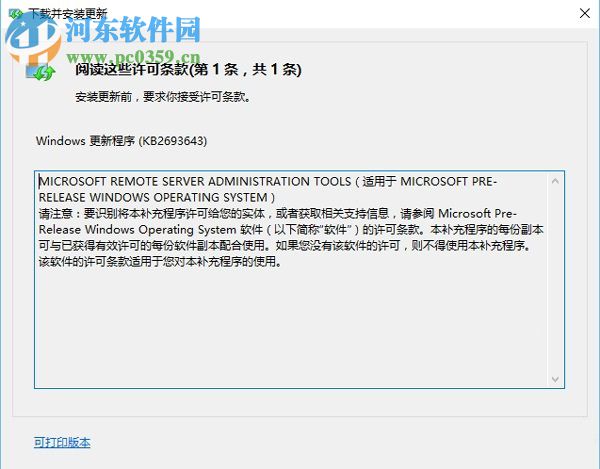
 网公网安备
网公网安备